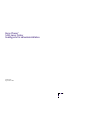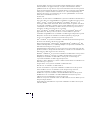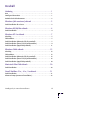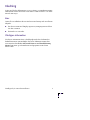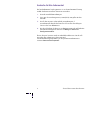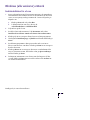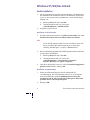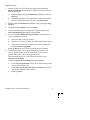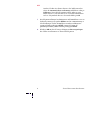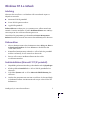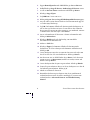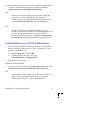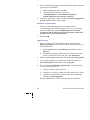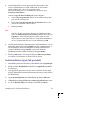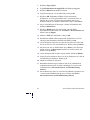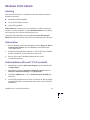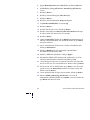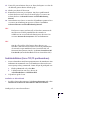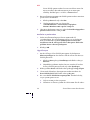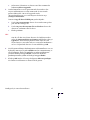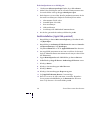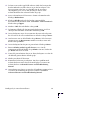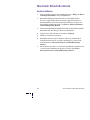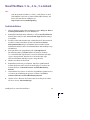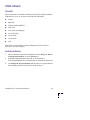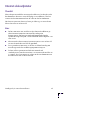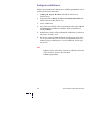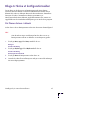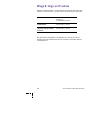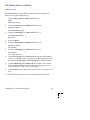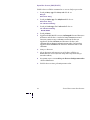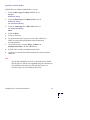XEROX PHASER™ 5400
LASERSKRIVARE
Snabbguide för nätverksinstallation


Xerox Phaser
™
5400 Laser Printer
Snabbguide för nätverksinstallation
721P57910
September 2001
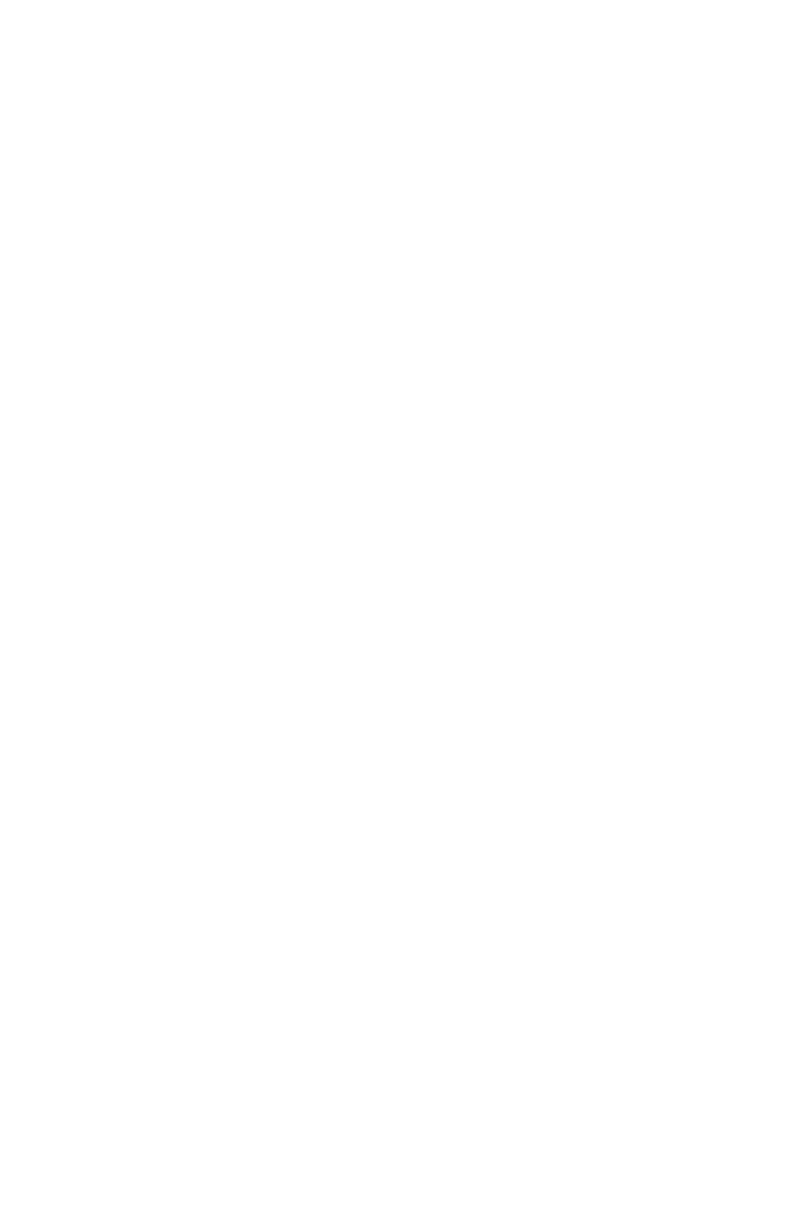
Copyright ©2001, Xerox Corporation. Med ensamrätt. Rättigheterna för opublicerat
material skyddas av de upphovsrättslagar som gäller i USA. Innehållet i den här
publikationen får inte reproduceras i någon form utan tillåtelse från Xerox Corporation.
Upphovsrätten innefattar allt material och all information som är upphovsrättsskyddad
enligt lag eller i enlighet med detta avtal. Detta avser också, utan begränsningar, det
material som genereras av programvaran och som visas på bildskärmen, såsom format,
mallar, ikoner, skärmbilder, utseende osv.
Tryckt i USA.
Ethernet
®,
det stiliserade X:et och XEROX
®
är registrerade varumärken som tillhör Xerox
Corporation. Phaser™ och infoSMART™ är varumärken som tillhör Xerox Corporation.
Adobe
®
, Acrobat
®
, Acrobat
®
Reader, Illustrator
®
, PageMaker
®
, Photoshop
®
och
PostScript
®
, ATM
®
, Adobe Garamond
®
, Birch
®
, Carta
®
, Mythos
®
, Quake
®
och Tekton
®
är registrerade varumärken och Adobe Jenson™, Adobe Brilliant Screens™ technology
och IntelliSelect™ är varumärken som tillhör Adobe Systems Incorporated eller dess
dotterbolag som kan vara registrerade i vissa områden.
Apple
®
, LaserWriter
®
, LocalTalk
®
, Macintosh
®
, Mac
®
OS, AppleTalk
®
,
TrueType2
®
,
Apple Chancery
®
, Chicago
®
, Geneva
®
, Monaco
®
och New York
®
är registrerade
varumärken och QuickDraw™ är ett varumärke som tillhör Apple Computer Incorporated.
Marigold™ och Oxford™ är varumärken som tillhör AlphaOmega Typography.
Avery™ är ett varumärke som tillhör Avery Dennison Corporation.
PCL
®
och HP-GL
®
är registrerade varumärken som tillhör Hewlett-Packard Corporation.
Hoefler Text är utformat av Hoefler Type Foundry.
ITC Avant Guard Gothic
®
, ITC Bookman
®
, ITC Lubalin Graph
®
, ITC Mona Lisa
®
, ITC
Symbol
®
, ITC Zapf Chancery
®
och ITC Zapf Dingbats
®
är registrerade varumärken som
tillhör International Typeface Corporation.
Bernhard Modern™, Clarendon™, Coronet™, Helvetica™, New Century Schoolbook™,
Optima™, Palatino™, Stempel Garamond™, Times™ och Univers™ är varumärken som
tillhör Linotype-Hell AG och/eller dess dotterbolag.
MS-DOS
®
och Windows
®
är registrerade varumärken som tillhör Microsoft Corporation.
Wingdings™ i TrueType
®
-format är en produkt som tillhör Microsoft Corporation.
WingDings är varumärken som tillhör Microsoft Corporation och TrueType är
registrerade varumärken som tillhör Apple Computer, Inc.
Albertus™, Arial™, Gill Sans™, Joanna™ och Times New Roman™ är varumärken som
tillhör Monotype Corporation.
Antique Olive
®
är ett registrerat varumärke som tillhör M. Olive.
Eurostile™ är ett varumärke som tillhör Nebiolo.
Novell
®
och NetWare
®
är registrerade varumärken som tillhör Novell, Incorporated.
Sun
®
, Sun Microsystems
®
och Sun Microsystems Computer Corporation
®
är
registrerade varumärken som tillhör Sun Microsystems, Incorporated.
SPARC
®
är ett registrerat varumärke som tillhör SPARC International, Incorporated.
SPARCstation™ är ett varumärke som tillhör SPARC International, Incorporated,
exklusivt licensierat till Sun Microsystems, Incorporated.
UNIX
®
är ett registrerat varumärke i USA och andra länder, licensierat exklusivt genom
X/Open Company Limited.
Andra märken är varumärken eller registrerade varumärken som tillhör de företag till
vilka de är knutna.

Snabbguide för nätverksinstallation
iii
Innehåll
Inledning . . . . . . . . . . . . . . . . . . . . . . . . . . . . . . . . . . . . . . . . . 1
Krav . . . . . . . . . . . . . . . . . . . . . . . . . . . . . . . . . . . . . . . . . . . . . . . . . . . . . . . .1
Ytterligare information . . . . . . . . . . . . . . . . . . . . . . . . . . . . . . . . . . . . . . . . .1
Använda det här dokumentet . . . . . . . . . . . . . . . . . . . . . . . . . . . . . . . . . . .2
Windows (alla versioner)-nätverk . . . . . . . . . . . . . . . . . . . . . 3
Snabbinstallation för cd-rom . . . . . . . . . . . . . . . . . . . . . . . . . . . . . . . . . . . .3
Windows 95/98/Me-nätverk . . . . . . . . . . . . . . . . . . . . . . . . . 4
Snabbinstallation . . . . . . . . . . . . . . . . . . . . . . . . . . . . . . . . . . . . . . . . . . . . .4
Windows NT 4.x-nätverk . . . . . . . . . . . . . . . . . . . . . . . . . . . . . 7
Inledning . . . . . . . . . . . . . . . . . . . . . . . . . . . . . . . . . . . . . . . . . . . . . . . . . . . .7
Förberedelser . . . . . . . . . . . . . . . . . . . . . . . . . . . . . . . . . . . . . . . . . . . . . . . .7
Snabbinstallation (Microsoft TCP/IP-protokoll) . . . . . . . . . . . . . . . . . . . . .7
Snabbinstallation (Xerox TCP/IP-portövervakare) . . . . . . . . . . . . . . . . . . .9
Snabbinstallation (AppleTalk-protokoll) . . . . . . . . . . . . . . . . . . . . . . . . . 11
Windows 2000-nätverk . . . . . . . . . . . . . . . . . . . . . . . . . . . . 13
Inledning . . . . . . . . . . . . . . . . . . . . . . . . . . . . . . . . . . . . . . . . . . . . . . . . . . 13
Förberedelser . . . . . . . . . . . . . . . . . . . . . . . . . . . . . . . . . . . . . . . . . . . . . . 13
Snabbinstallation (Microsoft TCP/IP-protokoll) . . . . . . . . . . . . . . . . . . . 13
Snabbinstallation (Xerox TCP/IP-portövervakare) . . . . . . . . . . . . . . . . . 15
Snabbinstallation (AppleTalk-protokoll) . . . . . . . . . . . . . . . . . . . . . . . . . 18
Macintosh EtherTalk-nätverk . . . . . . . . . . . . . . . . . . . . . . . . 20
Snabbinstallation . . . . . . . . . . . . . . . . . . . . . . . . . . . . . . . . . . . . . . . . . . . 20
Novell NetWare 3.1x-, 4.1x-, 5.x-nätverk . . . . . . . . . . . . . . . 21
Snabbinstallation . . . . . . . . . . . . . . . . . . . . . . . . . . . . . . . . . . . . . . . . . . . 21
Advanced setup (Avancerad installation) . . . . . . . . . . . . . . . . . . . . . . . . 22

iv
Xerox Phaser 5400 laserskrivare
UNIX-nätverk . . . . . . . . . . . . . . . . . . . . . . . . . . . . . . . . . . . . 23
Översikt . . . . . . . . . . . . . . . . . . . . . . . . . . . . . . . . . . . . . . . . . . . . . . . . . . . . 23
Snabbinstallation . . . . . . . . . . . . . . . . . . . . . . . . . . . . . . . . . . . . . . . . . . . . 23
Internet-skrivartjänster . . . . . . . . . . . . . . . . . . . . . . . . . . . . . 25
Översikt . . . . . . . . . . . . . . . . . . . . . . . . . . . . . . . . . . . . . . . . . . . . . . . . . . . . 25
Krav . . . . . . . . . . . . . . . . . . . . . . . . . . . . . . . . . . . . . . . . . . . . . . . . . . . . . . . 25
Konfigurera webbläsaren . . . . . . . . . . . . . . . . . . . . . . . . . . . . . . . . . . . . . 26
Bilaga A: Skriva ut konfigurationssidan . . . . . . . . . . . . . . . 27
För Phaser-skrivare i nätverk . . . . . . . . . . . . . . . . . . . . . . . . . . . . . . . . . . 27
Bilaga B: Ange en IP-adress . . . . . . . . . . . . . . . . . . . . . . . . 28
För Phaser-skrivare i nätverk . . . . . . . . . . . . . . . . . . . . . . . . . . . . . . . . . . 29

Snabbguide för nätverksinstallation
1
Inledning
Syftet med det här dokumentet är att ge erfarna systemadministratörer
information om hur skrivaren Xerox Phaser 5400 installeras i de olika
nätverk som anges.
Krav
Generellt sett inkluderar kraven för skrivaranslutning och -installation
följande:
■
En arbetsstation med lämpligt operativsystemprogram installerat
för den stationen.
■
Erfarenhet av nätverket.
Ytterligare information
Ytterligare information finns i direkthjälpen och den elektroniska
dokumentationen som medföljer skrivaren. Dokumentationen kan
även innefatta handboken
Advanced Features and Troubleshooting
Manual
som finns på cd-romskivan med programvara för Xerox
Phaser 5400.

2
Xerox Phaser 5400 laserskrivare
Använda det här dokumentet
Det här dokumentet har disponerats så att du med minimal läsning
snabbt ska kunna installera skrivaren i nätverket.
1.
Granska innehållsförteckningen.
2.
Leta upp de nätverksoperativsystem (NOS) som gäller för ditt
nätverk.
3.
Gå till den angivna sidan och följ instruktionerna. I
instruktionerna kanske det hänvisas till en eller flera bilagor i
slutet av det här dokumentet.
4.
När du är klar bör du skriva ut en konfigurationssida och bekräfta
nätverksinställningarna. Hänvisa till
Billaga A: Skriva ut
konfigurationssidan.
Phaser-skrivare levereras med en inbäddad webbserver. Om du vill
övervaka eller administrera skrivaren med
standardwebbläsarprogrammet går du igenom instruktionerna i
avsnittet
Internet-skrivartjänster.

Snabbguide för nätverksinstallation
3
Windows (alla versioner)-nätverk
Snabbinstallation för cd-rom
1.
Sätt in cd-romskivan med skrivarprogramvaran i cd-romenheten.
Om funktionen för automatisk start av cd-romskivor är aktiverad
startas ett navigeringsverktyg automatiskt. I annat fall gör du på
följande sätt:
a.
Klicka på
Start
och välj sedan
Kör.
b.
I dialogrutan Kör som visas skriver du:
<CD-enhetsbokstav>:\SETUP32.EXE.
2.
Välj önskat språk i listan.
3.
Installera skrivardrivrutinerna. Välj
Drivrutiner
och sedan
Installera Xerox Phaser 5400 Laser Printer skrivardrivrutiner.
4.
Klicka på Ja för att acceptera Xerox licensavtal för programvara.
5.
I dialogrutan
Inställningstyp,
välj
Enkel
installation och klicka på
Nästa.
6.
Installationsprogrammet söker på nätverket och visar första
Phaser 5400 skrivare som hittas. Klicka på
Nästa
för att acceptera
den här skrivaren.
7.
Klicka på
Nästa
för att acceptera skrivarens standardnamn eller
ange ett alternativt namn, och klicka sedan på
Spara ändringar
före du klickar på
Nästa.
8.
Dialogrutan information visar filerna som ska kopieras till ditt
system. Klicka på
Nästa
för att installera filerna och
Avsluta
för
att slutföra installationen.

4
Xerox Phaser 5400 laserskrivare
Windows 95/98/Me-nätverk
Snabbinstallation
1.
Sätt in cd-romskivan med skrivarprogramvaran i cd-romenheten.
Om funktionen för automatisk start av cd-romskivor är aktiverad
startas ett navigeringsverktyg automatiskt. I annat fall gör du på
följande sätt:
a. Klicka på Start och välj sedan Kör.
b. I dialogrutan Kör som visas skriver du:
<CD-enhetsbokstav>:\SETUP32.EXE.
2. Välj önskat språk i listan.
Installation av skrivardrivrutin
1. Installera skrivardrivrutinerna. Välj Skrivardrivrutiner och sedan
Installera drivrutiner för Xerox Phaser 5400 Laser Printer.
Obs!
Xerox TCP/IP-portövervakare har inte installerats ännu. Du
måste installera skrivardrivrutinerna på en annan port
tillfälligt. En lokal port, t ex LPT1, rekommenderas.
2. Kör installationsprogrammet för TCP/IP-portövervakare som finns
på skrivarens cd-romskiva:
a. Klicka på Start och välj sedan Kör.
b. I dialogrutan Kör som visas skriver du:
<CD-enhetsbokstav>:\instal\utility\Tcp Ip Port
Monitor\Windows 9x\<språk>\setup.exe.
3. I den första dialogrutan som visas väljer du Installera/uppgradera
portövervakare. Klicka sedan på OK.
Installation av portövervakare
1. Under installationen kopieras filerna automatiskt till
systemkatalogen. När installationen är klar visas en dialogruta
med ett meddelande att Xerox TCP/IP-portövervakaren har
installerats. Om du vill lägga till eller ta bort portar klickar du
på fliken Portar i skrivaregenskaperna.
2. Klicka på OK.

Snabbguide för nätverksinstallation 5
Lägga till en port
1. Om du vill lägga till en TCP/IP-port öppnar du dialogrutan
Skrivaregenskaper för den skrivare som du vill ansluta den nya
TCP/IP-porten till.
a. Klicka på Start, peka på Inställningar och klicka sedan på
Skrivare.
b. Högerklicka på ikonen för den skrivare som du vill ansluta
den nya TCP/IP-porten till och välj sedan Egenskaper.
2. Klicka på fliken Information och klicka sedan på knappen Lägg
till port.
3. I dialogrutan Lägg till port väljer du Annat.
4. I listan med tillgängliga skrivarportsövervakare markerar du
Xerox TCP/IP-porten och klickar sedan på OK.
5. Nu startas Xerox TCP/IP-skrivarportsguiden. Guiden leder dig
stegvis genom processen att:
a. Välja ett namn på den nya porten.
b. Identifiera en skrivare genom dess DNS-namn eller IP-adress.
c. (Alternativt) Identifiera en skrivare med den automatiska
funktionen Skrivarupptäckt.
Klicka på Nästa om du vill fortsätta med portinstallationen.
6. Guiden kontrollerar att rätt portnamn och skrivaradress har
angetts och konfigurerar sedan automatiskt de återstående
portinställningarna. Om ett fel upptäcks under
skrivaridentifieringen visas en dialogruta där du får ange
Ytterligare information.
I fönstret Lägg till Xerox TCP/IP-port gör du följande:
a. Under Ange ett portnamn skriver du ett unikt namn på den
port som du vill lägga till.
b. Under Ange ett skrivarnamn eller en IP-adress skriver du
skrivarens värdnamn eller IP-adress.
c. Klicka på Nästa.

6 Xerox Phaser 5400 laserskrivare
Obs!
Om du vill söka efter Xerox-skrivare i det lokala nätverket
väljer du Automatisk skrivaravkänning och klickar sedan på
Uppdatera. Xerox TCP/IP-portövervakare söker nu efter
Xerox-skrivare i nätverket och visar eventuella förekomster i
en lista. Välj önskad skrivare i listan och klicka på OK.
7. När alla portinställningar har konfigurerats och kontrollerats visas en
dialogruta som anger att guiden Slutförs med en sammanfattning av
alla inställningar. Nu har du möjlighet att ändra inställningarna
genom att klicka på knappen Bakåt. I annat fall slutför du
portkonfigurationen genom att klicka på knappen Slutför.
8. Klicka på OK om du vill stänga dialogrutan Skrivaregenskaper.
Nu slutförs installationen av Xerox TCP/IP-porten.

Snabbguide för nätverksinstallation 7
Windows NT 4.x-nätverk
Inledning
Skrivaren kan installeras i ett Windows NT-nätverk med någon av
följande tre metoder:
■ Microsoft TCP/IP-protokoll
■ Xerox TCP/IP-portövervakare
■ AppleTalk-protokoll
Förberedelserna nedan måste gås igenom oavsett vilken metod som
används. Därefter innehåller avsnittet Snabbinstallation mer utförliga
anvisningar för den valda installationsprocessen.
CentreWare DP-programmet på cd-romskivan Printer Management
Software kan också användas för att övervaka och konfigurera skrivaren.
Förberedelser
1. Skriv ut konfigurationssidan. Information finns i Bilaga A: Skriva
ut konfigurationssidan i det här dokumentet. Behåll den här
sidan som referens.
2. Kontrollera konfigurationssidan och se till att både det protokoll
och den anslutning du vill använda är aktiverade.
3. Fortsätt till avsnittet Snabbinstallation för den valda
installationsmetoden.
Snabbinstallation (Microsoft TCP/IP-protokoll)
1. Högerklicka på ikonen Nätverket på skrivbordet och välj Egenskaper.
2. Klicka på fliken Protokoll och se till att TCP/IP-protokollet har
aktiverats.
3. Välj fliken Tjänster och se till att Microsoft TCP/IP Printing har
aktiverats.
4. Om den här programvaran inte finns installerar du den med hjälp
av dokumentationen från Microsoft och återgår sedan till det här
dokumentet.

8 Xerox Phaser 5400 laserskrivare
5. Öppna Kontrollpanelen och dubbelklicka på ikonen Skrivare.
6. Dubbelklicka på Lägg till skrivare. Guiden Lägg till skrivare startas.
7. Se till att Den här datorn är markerat och klicka på Nästa>.
8. Klicka på Lägg till port.
9. Välj LPR Port i listan som visas.
10. Klicka på Ny port. Fönstret Lägg till LPR-kompatibel skrivare öppnas.
11. Ange IP-adressen för skrivaren och ett skrivarnamn med upp till
31 tecken (inga blanksteg).
12. Välj OK. Du kommer tillbaka till den föregående dialogrutan. Se
till att den nya IP-adressen finns i listan och att den är korrekt.
Kryssrutan till vänster om adressen måste vara markerad; om inte
så markerar du den och väljer sedan Nästa>.
13. Sätt in cd-romskivan till skrivaren i datorns cd-romenhet och
klicka på Diskett finns.
14. Klicka på Bläddra och välj den katalog som innehåller
drivrutinerna för Windows NT.
15. Markera *.INF-filen.
16. Klicka på Öppna. Du kommer tillbaka till den föregående
dialogrutan. Se till att sökvägen och filnamnet är korrekta och
klicka på OK.
17. I nästa dialogruta anger du ett namn för skrivaren och väljer om
du vill att den ska vara standardskrivare. Klicka på Nästa>.
18. Om skrivaren inte är delad klickar du på Nästa>. Dela skrivaren
genom att ange ett Resursnamn, markera resurskryssrutan och
klicka sedan på Nästa>.
19. I nästa dialogruta bör du göra en provutskrift. Klicka på Slutför.
20. Vänta tills provutskriften skrivits ut. En ny dialogruta visas där du
ska bekräfta provutskriften. Klicka på Ja.
21. Skicka en utskrift till skrivaren.
22. Kontrollera kvaliteten på utskriften. Om det är problem med
utskriftskvaliteten rättar du till det med hjälp av avsnittet om
utskriftskvalitet i Advanced Features and Troubleshooting
Manual.

Snabbguide för nätverksinstallation 9
23. Om utskriften inte skrevs ut rättar du till problemet genom att läsa
i avsnittet om felsökning för operativsystemet i handboken
Advanced Features and Troubleshooting Manual.
Obs!
För skrivare som är anslutna till ett Windows NT-nätverk
med aktiverat TCP/IP-protokoll kan du använda en
webbläsare för att övervaka och konfigurera skrivaren. Läs
avsnittet Internet-skrivartjänster i det här dokumentet.
Obs!
Om du vill installera eller hantera flera skrivare i ett
Windows NT-nätverk med aktiverat TCP/IP-protokoll kan du
använda snapin-modulen Xerox CentreWare MC till
Microsoft Management Console. Läs Xerox CentreWare MC
User Guide (Användarhandbok till Xerox CentreWare MC).
Snabbinstallation (Xerox TCP/IP-portövervakare)
1. Sätt in cd-romskivan med skrivarprogramvaran i cd-romenheten.
Ett CD-navigeringsverktyg borde nu startas automatiskt. I annat
fall gör du på följande sätt:
a. Klicka på Start och välj sedan Kör.
b. I dialogrutan Kör som visas skriver du:
<CD-enhetsbokstav>:\SETUP32.EXE.
2. Välj önskat språk i listan.
Installation av skrivardrivrutin
1. Installera skrivardrivrutinerna. Välj Skrivardrivrutiner och sedan
Installera drivrutiner för Xerox Phaser 5400 Laser Printer.
Obs!
Xerox TCP/IP-portövervakare har inte installerats ännu. Du
måste installera skrivardrivrutinerna på en annan port
tillfälligt. En lokal port, t ex LPT1, rekommenderas.

10 Xerox Phaser 5400 laserskrivare
2. Kör installationsprogrammet för TCP/IP-portövervakare som finns
på skrivarens cd-romskiva:
a. Klicka på Start och välj sedan Kör.
b. I dialogrutan Kör som visas skriver du:
<CD-enhetsbokstav>:\instal\utility\Tcp Ip Port
Monitor\Windows NT4\<språk>\setup.exe.
3. I den första dialogrutan som visas väljer du Installera/uppgradera
portövervakare. Klicka sedan på OK.
Installation av portövervakare
1. Under installationen kopieras filerna automatiskt till
systemkatalogen. När installationen är klar visas en dialogruta
med ett meddelande att Xerox TCP/IP-portövervakaren har
installerats. Om du vill lägga till eller ta bort portar klickar du
på fliken Portar i skrivaregenskaperna.
2. Klicka på OK.
Lägga till en port
1. Om du vill lägga till en TCP/IP-port öppnar du dialogrutan
Skrivaregenskaper för den skrivare som du vill ansluta den nya
TCP/IP-porten till.
a. Klicka på Start, peka på Inställningar och klicka sedan på
Skrivare.
b. Högerklicka på ikonen för den skrivare som du vill ansluta
den nya TCP/IP-porten till och välj sedan Egenskaper.
2. Klicka på fliken Portar och klicka sedan på knappen Lägg till port.
3. I listan med tillgängliga skrivarportsövervakare markerar du
Xerox TCP/IP-porten och klickar sedan på Ny port.
4. Nu startas Xerox TCP/IP-skrivarportsguiden. Guiden leder dig
stegvis genom processen att:
a. Välja ett namn på den nya porten.
b. Identifiera en skrivare genom dess DNS-namn eller IP-adress.
c. (Alternativt) Identifiera en skrivare med den automatiska
funktionen Skrivarupptäckt.
Klicka på Nästa om du vill fortsätta med portinstallationen.

Snabbguide för nätverksinstallation 11
5. Guiden kontrollerar att rätt portnamn och skrivaradress har
angetts och konfigurerar sedan automatiskt de återstående
portinställningarna. Om ett fel upptäcks under
skrivaridentifieringen visas en dialogruta där du får ange
Ytterligare information.
I fönstret Lägg till Xerox TCP/IP-port gör du följande:
a. Under Ange ett portnamn skriver du ett unikt namn på den
port som du vill lägga till.
b. Under Ange ett skrivarnamn eller en IP-adress skriver du
skrivarens värdnamn eller IP-adress.
c. Klicka på Nästa.
Obs!
Om du vill söka efter Xerox-skrivare i det lokala nätverket
väljer du Automatisk skrivaravkänning och klickar sedan på
Uppdatera. Xerox TCP/IP-portövervakare söker nu efter
Xerox-skrivare i nätverket och visar eventuella förekomster i
en lista. Välj önskad skrivare i listan och klicka på OK.
6. När alla portinställningar har konfigurerats och kontrollerats visas en
dialogruta som anger att guiden slutförs med en sammanfattning av
alla inställningar. Nu har du möjlighet att ändra inställningarna
genom att klicka på knappen Bakåt. I annat fall slutför du
portkonfigurationen genom att klicka på knappen Slutför.
7. Klicka på OK om du vill stänga dialogrutan Skrivaregenskaper.
Nu slutförs installationen av Xerox TCP/IP-porten.
Snabbinstallation (AppleTalk-protokoll)
1. Högerklicka på ikonen Nätverket på skrivbordet och välj Egenskaper.
2. Klicka på fliken Protokolloch kontrollera att AppleTalk-protokollet
har aktiverats.
3. Om AppleTalk-programvaran inte finns installerar du den med
hjälp av dokumentationen från Microsoft och återgår sedan till det
här dokumentet.
4. Öppna Kontrollpanelen och dubbelklicka på ikonen Skrivare.
5. Dubbelklicka på Lägg till skrivare. Guiden Lägg till skrivare startas.
6. Se till att Den här datorn är markerat och klicka på Nästa>.

12 Xerox Phaser 5400 laserskrivare
7. Klicka på Lägg till port.
8. Välj Utskriftsenheter för AppleTalk och klicka på Ny port.
9. Klicka på Ethernet och markera enheten.
10. Välj skrivarenheten i listan och klicka sedan på OK.
11. Klicka på OK. Du kommer tillbaka till den föregående
dialogrutan. Se till att portnamnet finns i listan och att det är
korrekt. Kryssrutan till vänster om portnamnet måste vara
markerad; om inte så markerar du den och väljer sedan Nästa>.
12. Sätt in cd-romskivan till skrivaren i datorns cd-romenhet och
klicka på Diskett finns.
13. Klicka på Bläddra och välj den katalog som innehåller
drivrutinerna för Windows NT. <Cd-enhet>:\instal\winnt40 och
klicka sedan på Öppna.
14. Markera *.INF-filen och klicka sedan på OK.
15. Du kommer tillbaka till den föregående dialogrutan. Se till att
sökvägen och filnamnet är korrekta och klicka på OK.
16. I nästa dialogruta anger du ett namn för skrivaren och väljer om
du vill att den ska vara standardskrivare. Klicka sedan på Nästa>.
17. Om skrivaren inte är delad klickar du på Nästa>. Dela skrivaren
genom att ange ett Resursnamn, markera resurskryssrutan och
klicka sedan på Nästa>.
18. I nästa dialogruta bör du göra en provutskrift. Klicka på Slutför.
19. Vänta tills provutskriften skrivits ut. En ny dialogruta visas där du
ska bekräfta provutskriften. Klicka på Ja.
20. Skicka en utskrift till skrivaren.
21. Kontrollera kvaliteten på utskriften. Om det är problem med
utskriftskvaliteten rättar du till det med hjälp av avsnittet om
utskriftskvalitet i Advanced Features and Troubleshooting
Manual.
22. Om utskriften inte skrevs ut rättar du till problemet genom att läsa
i avsnittet om felsökning för operativsystemet i handboken
Advanced Features and Troubleshooting Manual.

Snabbguide för nätverksinstallation 13
Windows 2000-nätverk
Inledning
Skrivaren kan installeras i ett Windows 2000-nätverk med någon av
följande tre metoder:
■ Microsoft TCP/IP-protokoll
■ Xerox TCP/IP-portövervakare
■ AppleTalk-protokoll
Förberedelserna nedan måste gås igenom oavsett vilken metod som
används. Därefter innehåller avsnittet Snabbinstallation mer utförliga
anvisningar för den valda installationsprocessen.
CentreWare DP-programmet på cd-romskivan Printer Management
Software kan också användas för att övervaka och konfigurera skrivaren.
Förberedelser
1. Skriv ut konfigurationssidan. Information finns i Bilaga A: Skriva
ut konfigurationssidan i det här dokumentet. Behåll den här
sidan som referens.
2. Kontrollera konfigurationssidan och se till att både det protokoll
och den anslutning du vill använda är aktiverade.
3. Fortsätt till avsnittet Snabbinstallation för den valda
installationsmetoden.
Snabbinstallation (Microsoft TCP/IP-protokoll)
1. Högerklicka på ikonen Mina nätverksplatser på skrivbordet och
välj Egenskaper.
2. Högerklicka på ikonen Anslutning till lokalt nätverk i fönstret
Nätverks- och fjärranslutningar. Välj Egenskaper.
3. Välj fliken Allmänt och se till att Internet Protocol (TCP/IP) har
aktiverats.
4. Om TCP/IP-programvaran inte finns installerar du den med hjälp
av dokumentationen från Microsoft och återgår sedan till det här
dokumentet.

14 Xerox Phaser 5400 laserskrivare
5. Öppna Kontrollpanelen och dubbelklicka på ikonen Skrivare.
6. Dubbelklicka på Lägg till skrivare. Guiden Lägg till skrivare
startas.
7. Klicka på Nästa>.
8. Klicka på alternativknappen Lokal skrivare.
9. Klicka på Nästa>.
10. Klicka på alternativknappen Skapa en ny port.
11. Välj Standard TCP/IP Port i listrutan Typ.
12. Klicka på Nästa>.
13. Guiden TCP/IP-port startas. Klicka på Nästa>.
14. Klicka i redigeringsrutan Skrivarnamn eller IP-adress och ange
IP-adressen för den skrivare du vill använda.
15. Klicka på Nästa>.
16. I fönstret Bekräftelse klickar du på Slutför om informationen är
korrekt. Om informationen inte är korrekt klickar du på <Bakåt
och rättar till felen.
17. Sätt in cd-romskivan till skrivaren i datorns cd-romenhet och
klicka på Diskett finns.
18. Klicka på Bläddra och välj den katalog som innehåller
drivrutinerna för Windows 2000.
19. Markera *.INF-filen och klicka sedan på Öppna.
20. Du kommer tillbaka till den föregående dialogrutan. Se till att
sökvägen och filnamnet är korrekta och klicka på OK.
21. I nästa dialogruta anger du ett namn för skrivaren och väljer om
du vill att den ska vara standardskrivare. Klicka sedan på Nästa>.
22. Om skrivaren inte är delad klickar du på Nästa>. Dela skrivaren
genom att ange ett Resursnamn, markera resurskryssrutan och
klicka sedan på Nästa>.
23. I nästa dialogruta bör du göra en provutskrift. Klicka på Nästa>.
24. Fönstret Slutför guiden Lägg till skrivare visas. Om all
information är korrekt klickar du på Slutför. Om inte, klickar du
på <Bakåt och rättar till felen.
Sidan laddas...
Sidan laddas...
Sidan laddas...
Sidan laddas...
Sidan laddas...
Sidan laddas...
Sidan laddas...
Sidan laddas...
Sidan laddas...
Sidan laddas...
Sidan laddas...
Sidan laddas...
Sidan laddas...
Sidan laddas...
Sidan laddas...
Sidan laddas...
Sidan laddas...
Sidan laddas...
Sidan laddas...
Sidan laddas...
-
 1
1
-
 2
2
-
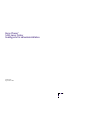 3
3
-
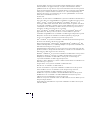 4
4
-
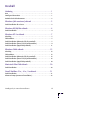 5
5
-
 6
6
-
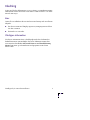 7
7
-
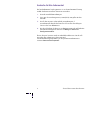 8
8
-
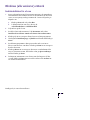 9
9
-
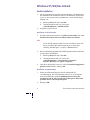 10
10
-
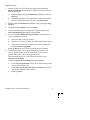 11
11
-
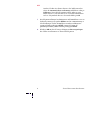 12
12
-
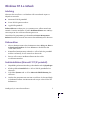 13
13
-
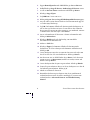 14
14
-
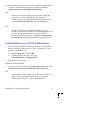 15
15
-
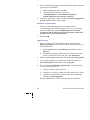 16
16
-
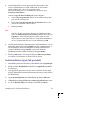 17
17
-
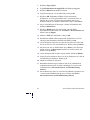 18
18
-
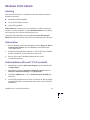 19
19
-
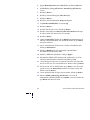 20
20
-
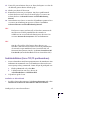 21
21
-
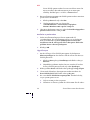 22
22
-
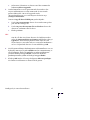 23
23
-
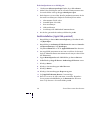 24
24
-
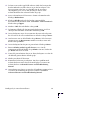 25
25
-
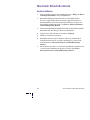 26
26
-
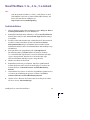 27
27
-
 28
28
-
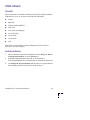 29
29
-
 30
30
-
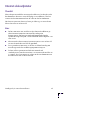 31
31
-
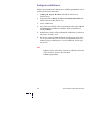 32
32
-
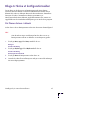 33
33
-
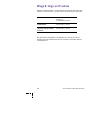 34
34
-
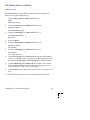 35
35
-
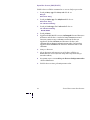 36
36
-
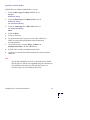 37
37
-
 38
38
-
 39
39
-
 40
40